1. 在 V2net 電腦客戶端選擇節點連線後,右鍵點擊系統託盤程式圖標,勾選「允許局域網連線」。這時如果出現防火牆提示,請點擊允許。

2. 點擊 V2net 電腦客戶端「系統設定」標籤,記錄下「HTTP 端口」備用。

3. 查詢電腦當前局域網 IPv4 地址,記錄下來備用。查詢方法如下。
Windows:使用 Windows + R 組合鍵打開「執行」視窗,輸入「cmd」點擊確定,打開「命令提示符」程式,執行 ipconfig | findstr /i "ipv4" 命令查詢。
macOS:使用 Command + 空格 組合鍵打開「Spotlight」,搜尋「Terminal」關鍵詞,打開「終端」程式,執行 ifconfig | grep "inet " | grep -Fv 127.0.0.1 | awk '{print $2}' 命令查詢。
4. 轉到 Switch 裝置「設定」->「網際網路」->「網際網路設定」裡選擇與電腦在同一個路由器下的 WiFi 連線,並更改該 WiFi 設定。
在 WiFi 設定介面中找到並啟用「代理伺服器設定」,然後填寫「代理伺服器設定」相關配置,「伺服器」填寫電腦查詢的 IPv4 地址,「端口」填寫 V2net 客戶端裡的 HTTP 端口,譬如 192.168.1.5 和 8001,「自動驗證」選項不啟用。
5. 配置完成後,Switch 裝置就可以使用電腦上的代理網路了。如果有其它裝置要使用,配置方法也是類似。